Laiką taupanti programinės ir aparatinės įrangos patirtis, padedanti 200 mln. Vartotojų kasmet. Nurodykite patarimus, naujienas ir patarimus, kaip atnaujinti savo technologijų gyvenimą.
Garso EQ
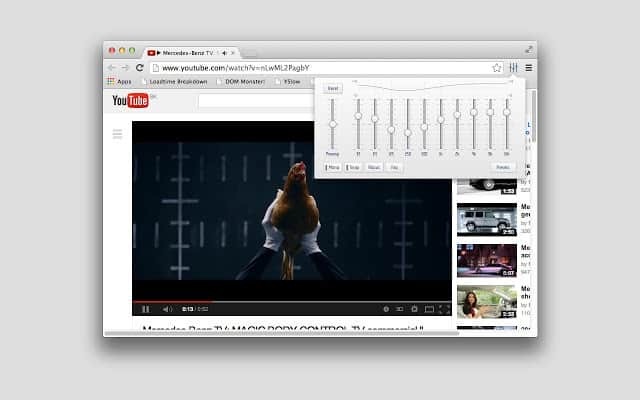
Naudojant Garso EQ „Chrome“ galite valdyti HTML5 garso ir vaizdo įrašus taip pat iš visų skirtukų vienoje vietoje. Patikrinkite geriausias „Audio EQ“ funkcijas ir pranašumus:
- Šis plėtinys valdo HTML5 garso ir vaizdo žymas ir svarbu pažymėti, kad jis nevaldo „Flash“ ar „Silverlight“ garso.
- Jei puslapis ar paslauga nepalaiko HTML5, plėtinys neveiks.
- Rekomenduojama įdiegti HTML5ify plėtinį, kad priverstumėte populiarias svetaines, kuriose lankotės vietoj „Flash“ naudokite HTML5.
- Šis „Chr0me“ plėtinys veikia nuostabiai „YouTube“, ir mes žinome, kad tai vieta, kur dauguma vartotojų visą laiką kabo.
Tai puikus ir paprastas „Chrome“ plėtinys. Jei jį naudojant kyla kokių nors garso problemų, rekomenduojame išjungti „Core Parking“, nes tai dažniausiai yra „Windows“ problema, o ne pats plėtinys.
Sužinosite, kaip tai padaryti, ieškant „Google“; galite jį išjungti sistemoje „Windows“ arba tiesiai per BIOS. Gauti
Garso EQ iš oficialios „Chrome“ svetainės ir išbandykite.- TAIP PAT SKAITYKITE: Paspartinkite „Google Chrome“ naudodami šiuos plėtinius
Ausų EQ, skirtas „Chrome“
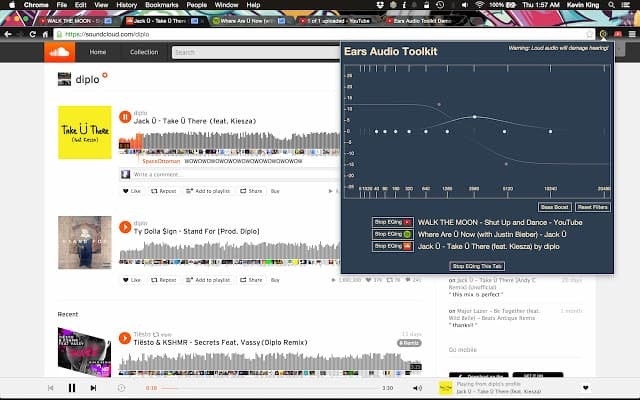
Naudodami šį mažą plėtinį galėsite sulyginti bet kokį garsą, kurį galbūt rasite tiesioginiame žiniatinklyje. Jūs gausite galimybę pasukti bosą, pakelti vokalą, pritemdyti aukštumas ir dar daugiau.
Peržiūrėkite daugiau įdomių funkcijų, kurios yra šiame „Chrome“ plėtinyje:
- „Ears Audio Toolkit“ yra grafinis ekvalaizeris ir tūrio stiprintuvas.
- Šio plėtinio pagalba galite pakeisti visų skirtukų išlyginimą tuo pačiu metu.
- Viskas, ką jums reikia padaryti, yra pereiti į bet kurią svetainę, kurioje yra garso įrašas, atidaryti ausis ir vilkti taškus, kad nuleistumėte arba pakeltumėte filtrus.
- Šis plėtinys garantuotai veiks su bet kokiu garsu bet kurioje svetainėje.
- Dabartinis skirtukas bus išlygintas pagal numatytuosius nustatymus, kai atidarote šį plėtinį.
- Galite vilkti vidurinę garsumo šliaužiklio liniją, todėl turėsite būti atsargūs, nes ji yra galinga.
- Filtro Q parametrą galite pakoreguoti laikydami „Shift“ ir vilkdami tašką aukštyn ir žemyn.
- Spustelėjus mygtuką „Bass Boost“, akimirksniu bus sukurtas daug gilesnis boso garsas.
- Plėtinį galėsite naudoti ir kaip grafinį EQ.
- Jei jums patinka tai, ką girdite, galite išsaugoti ją kaip išankstinį nustatymą, kad galėtumėte lengvai atkurti vėliau, o jei rezultatas jums nepatinka, tereikia spustelėti „Reset“ ir pradėti iš naujo.
- Taip pat galėsite išjungti ausis kai kuriuose ar visuose skirtukuose, ir tai bus naudinga, jei pakeisite svetaines ir ankstesnis nustatymas nebebus tinkamas.
Grafinė sąsaja užtikrina puikų garso valdymą. Galite gauti Ausys plėtinį iš oficialios „Chrome“ svetainės.
- TAIP PAT SKAITYKITE: Tai geriausi „Chrome“ plėtiniai, siekiant apsaugoti jūsų privatumą 2017 m
Garso ekvalaizeris
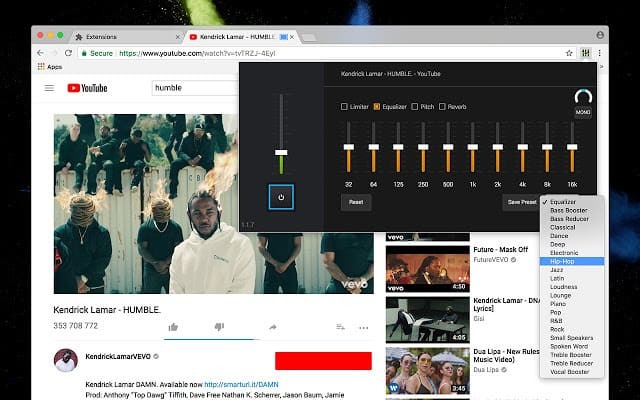
Tai yra dar vienas puikus „Chrome“ naršyklės ekvalaizeris, kuriame yra išankstinių nustatymų rinkinys ir galimybė išsaugoti savo.
Šis stilingas ir paprastas ekvalaizeris padės jums lengvai pritaikyti norimą garsą, kad pasiektumėte puikų rezultatą.
Peržiūrėkite geriausias funkcijas, kuriomis mėgausitės naudodami šį „Chrome“ plėtinį:
- Naudodami šį plėtinį galėsite patirti nuostabią garso kokybę.
- Galite reguliuoti garso efektų lygius, kad klausydamiesi muzikos ar žiūrėdami vaizdo įrašus galėtumėte pasiekti geriausių rezultatų.
- Taip pat pateikiami populiariausi išankstiniai nustatymai, garso reguliavimas, garso efektai ir garso kompresorius.
- Garso valdiklyje yra numatytieji maks.
- Yra stereofoninis ir monofoninis perjungimas ir kitos funkcijos, tokios kaip reverb, choras ir tono poslinkis.
Galite gauti Garso ekvalaizeris iš oficialios „Chrome“ svetainės ir pradėkite ją naudoti.
- TAIP PAT SKAITYKITE: 10 + geriausia garso keitiklio programinė įranga, skirta kompiuterio vartotojams
Garso kanalas
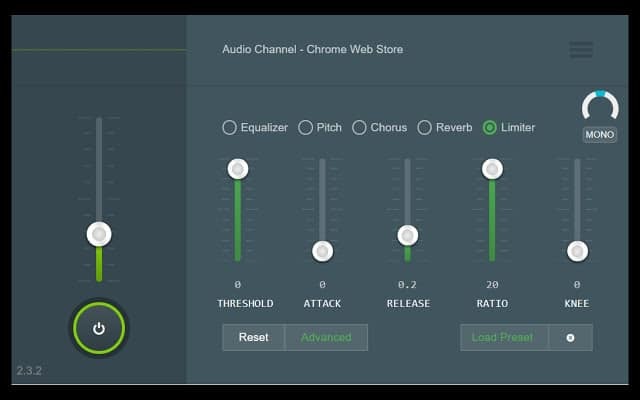
Garso kanalas yra nemokamas „Chrome“ plėtinys, kuris vartotojams suteikia galimybę geriau valdyti garso atkūrimą savo žiniatinklio naršyklėje.
Šis plėtinys pridės piktogramą prie jūsų naršyklės įrankių juostos. Jei spustelėsite jį, bus atidaryta sąsaja ir galėsite tai naudoti kontroliuoti garsumą ir daugiau su garsu susijusių nustatymų.
Peržiūrėkite geriausias šio „Chrome“ plėtinio funkcijas:
- Galite visiškai išjungti plėtinį naudodami maitinimo mygtuką.
- Garsumą galite pakeisti naudodami slankiklį.
- Šis plėtinys palaiko maksimalų garsumo didinimą, ir tai bus idealu vaizdo įrašams, kurie yra per daug tylūs, net jei nustatysite maksimalų garsumą.
- Garso ekvalaizeris taip pat apima „Limiter“, „Pitch“, „Equalizer“, „Reverb“ ir „Chorus“.
- Visos funkcijos valdomos slankikliais, o efektai iškart bus pritaikyti garsui.
- Galėsite išsaugoti tinkinimus kaip išankstinius nustatymus.
Tai yra galingas „Chrome“ plėtinys, suteikiantis galimybę plačiai valdyti garso atkūrimą žiniatinklio naršyklėje. Galite gauti Garso kanalas iš oficialios „Chrome“ svetainės.
Jei grojate vaizdo ar garso turinį internete, galbūt pastebėjote, kad garso atkūrimas gali labai skirtis tarp paslaugų ir tos pačios paslaugos laikmenų.
Turime omenyje, kad kai kurie vaizdo įrašai gali būti per garsūs arba per tylūs, kiti gali turėti garsesnes ar tylesnes dalis, o kiti taip pat gali būti su skelbimais, kurie paprastai rodomi garsiau nei tikrieji vaizdo įrašai.
Operacinėse sistemose yra parinkčių, kaip valdyti garso garsumą, tačiau jei norite, kad kažkas būtų arčiau ekvalaizerio, „Chrome“ plėtiniai tikrai padės tai padaryti. Pasirinkite bet kurį iš aukščiau išvardytų penkių plėtinių ir pamatysite skirtumą.
© Autorių teisių „Windows“ ataskaita 2021. Nesusijęs su „Microsoft“
![Geriausi kriptovaliutų kainų stebėjimo plėtiniai [„Chrome“ ir „Firefox“]](/f/0a566ff95a5741f069cf47b2cdc792fc.jpg?width=300&height=460)

